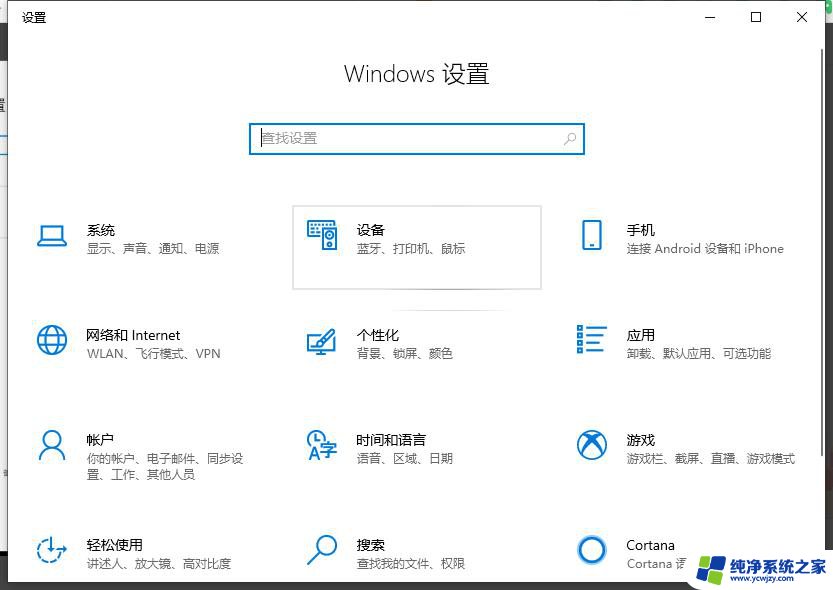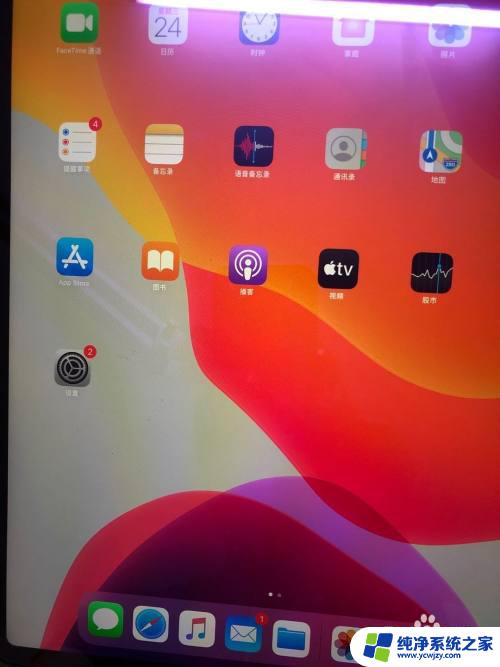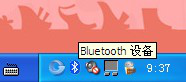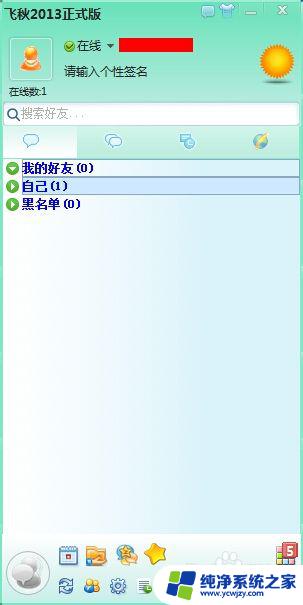罗技无线键盘k480怎么连接电脑——详细步骤及设置指南
更新时间:2023-08-08 16:55:54作者:jiang
罗技无线键盘k480怎么连接电脑,罗技无线键盘K480是一款功能强大且非常便利的键盘,它能够通过蓝牙无线连接到电脑,为用户带来更加舒适的输入体验,连接罗技无线键盘K480到电脑非常简单,只需按下键盘背面的蓝牙连接按钮,然后在电脑的蓝牙设置中搜索并配对键盘即可。无需任何繁琐的线缆连接,用户可以随时随地轻松操作电脑。罗技无线键盘K480还支持同时连接多台设备,只需按下键盘上的设备切换按钮即可快速切换输入目标,方便实用。无论是办公工作还是娱乐休闲,罗技无线键盘K480都能为用户提供高效便捷的输入方式,带来更好的用户体验。
操作方法:
1.撕掉键盘后面电池的标签

2.拨动蓝转盘选择蓝牙通道


3.按下按键选择操作系统类型

4.等待电脑和键盘配对成功

5.这样就连接成功了! 如果想了解更多操作技巧可以去官网查看.
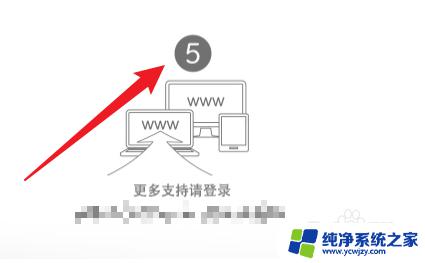
以上是罗技无线键盘k480连接电脑的全部内容,如果你遇到同样的问题,可以参照小编的方法来解决,希望对大家有所帮助。